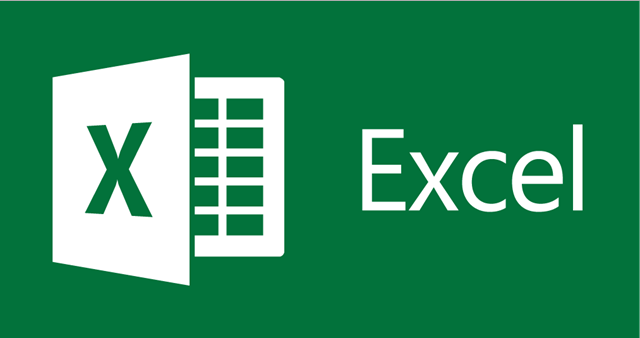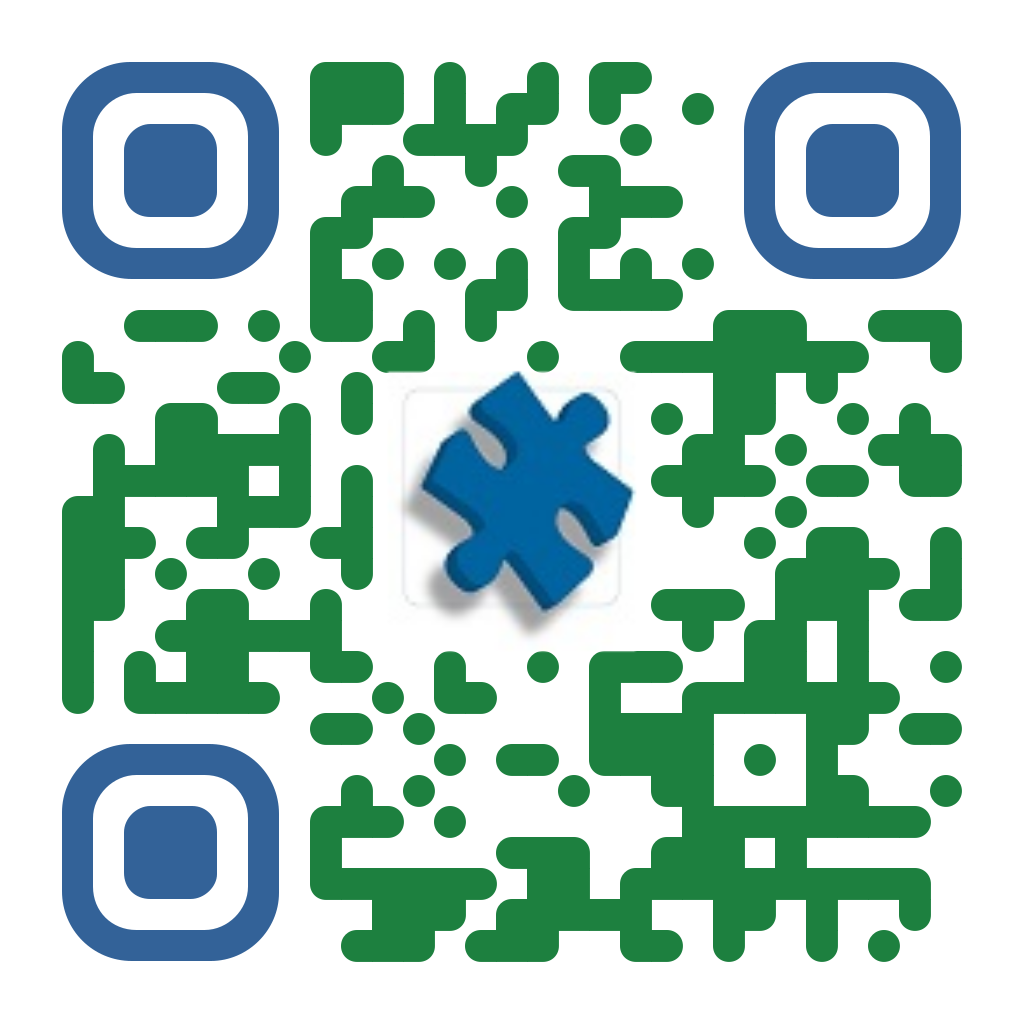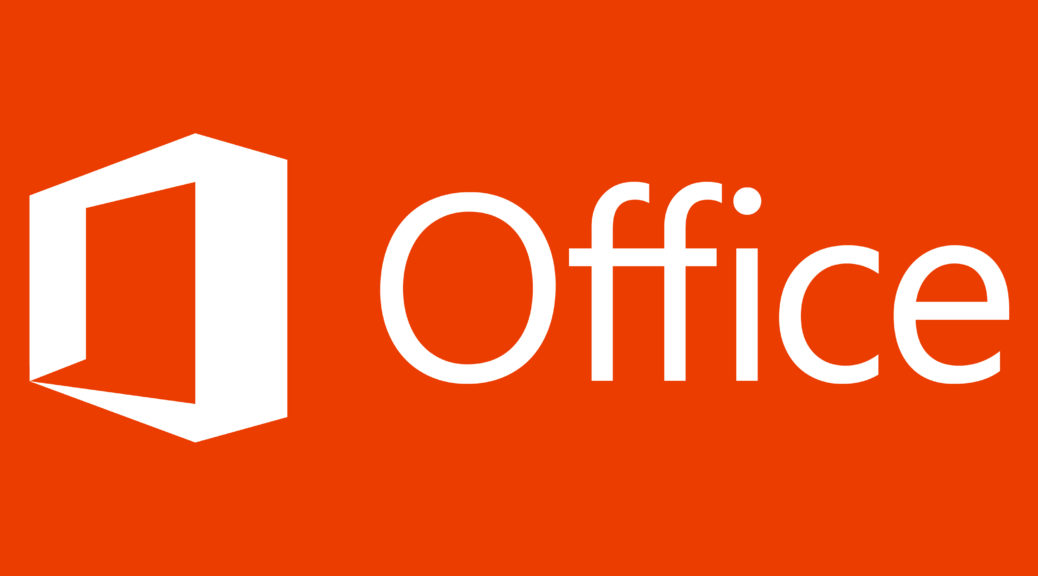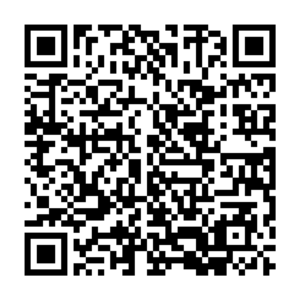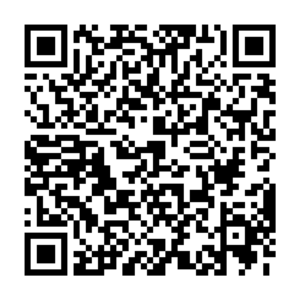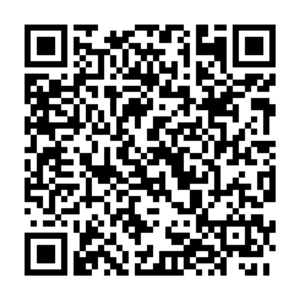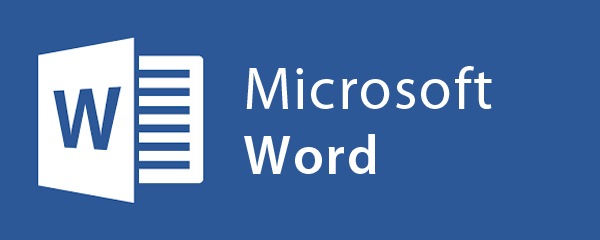
Word Fonctions de Base Visio
Formation à distance en Visioconférence par demi-journée
Référencée qualité par Pôle Emploi
Notée 4. 8/5
8/5
(5 avis)
100 % des personnes ayant suivi cette formation sont satisfaites
2 avis recueillis jusqu’au 22/12/2022
Objectif
Créer un document, le mettre en forme, en page, imprimer. Gérer des documents de plusieurs pages, améliorer la présentation Word
Participant
Personnels de secrétariat et administratif ayant à utiliser Word
Moyens pédagogiques
Un ordinateur et un support de cours par stagiaire
Validation des Acquis
Exercices de mise en application tout au long de la formation, questionnaire d’évaluation fin de formation
Prérequis
Connaître Windows
Programme
1 Acquérir les principes de base
- Se repérer dans l’écran : ruban, barre d’accès rapide, barre d’état.
- Créer un document avec méthode : saisir, enregistrer, présenter.
- Pré visualiser et imprimer.
2 Bien présenter un document
- Choisir les polices et leurs attributs : gras, souligné, italique, couleur.
- Aérer le document : interligne, espacements, retraits.
- Encadrer un titre, l’ombrer.
- Créer des listes à puces ou numérotées.
- Gagner du temps : appliquer, modifier, créer un style, copier la mise en forme.
3 Modifier un document
- Modifier ponctuellement un document.
- Afficher/Masquer les marques de mise en forme.
- Supprimer, déplacer, recopier du texte.
- Corriger un texte : vérifier l’orthographe, chercher des synonymes.
- Convertir un document en pdf.
4 Concevoir une note, un courrier
- Positionner les différentes parties du document.
- Présenter le corps du texte.
- Mettre en page et imprimer.
5 Construire un document de type rapport
- Définir et numéroter les titres.
- Changer la présentation du document : appliquer un nouveau jeu de styles, modifier les couleurs, polices et effets de thème.
- Ajouter une page de garde.
- Définir les sauts de page.
- Numéroter les pages.
6 Insérer des illustrations
- Insérer une image, un texte décoratif WordArt.
- Illustrer un processus, un cycle avec un diagramme SmartArt.
7 Insérer un tableau
- Créer et positionner un tableau.
- Ajouter, supprimer des lignes ou des colonnes.
- Appliquer un style de tableau.
- Modifier les bordures, les trames.
Tarif
Sur mesure

cpf word